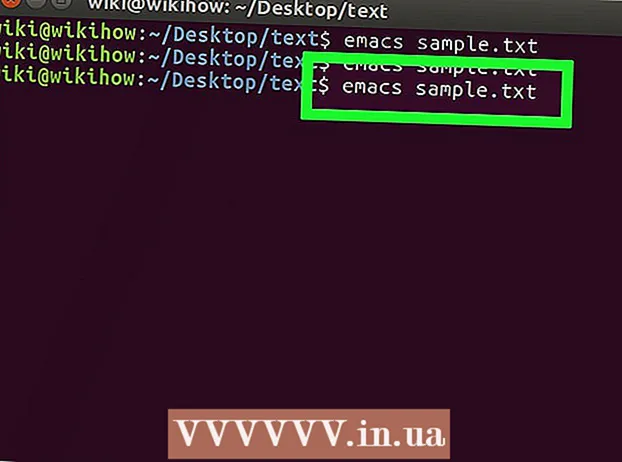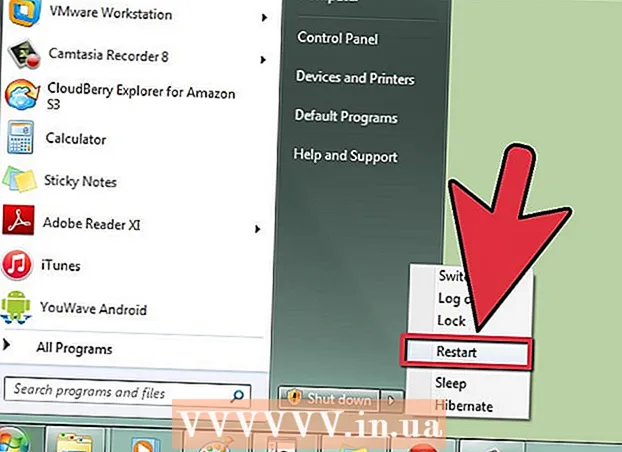May -Akda:
William Ramirez
Petsa Ng Paglikha:
22 Setyembre 2021
I -Update Ang Petsa:
1 Hulyo 2024

Nilalaman
- Mga hakbang
- Paraan 1 ng 4: Paghahanda ng Iyong Mga Device
- Paraan 2 ng 4: Kumokonekta sa isang iPod Touch
- Paraan 3 ng 4: I-reset ng Pabrika ang Iyong iPod Touch
- Paraan 4 ng 4: Pagkuha ng data mula sa isang backup
- Mga Tip
Kung ang iyong iPod touch ay hindi magpatugtog ng ilang mga kanta, patuloy na nag-i-freeze, at nag-crash ang iyong mga app sa lahat ng oras, subukang i-reset ito sa mga default ng pabrika. Sa kasong ito, ang iyong data at mga setting ay ganap na tatanggalin, ngunit bibigyan nito ng pagkakataon ang aparato na makahanap ng isang mas problemadong buhay. Kung nagkakaproblema ka lamang sa ilang mga aspeto ng paggamit ng iyong iPod, tulad ng pagpapatakbo ng mga app, narito ang ilang mga pagpipilian na makakatulong sa iyong mag-troubleshoot. Sundin ang mga direksyon sa ibaba upang maibalik ang iyong iPod sa mga default ng pabrika o ibalik ang data dito pagkatapos ng isang pag-reboot.
Mga hakbang
Paraan 1 ng 4: Paghahanda ng Iyong Mga Device
 1 Tiyaking ang iyong computer ay mayroong USB 2.0 port at naka-install ang pinakabagong bersyon ng iTunes. Kung wala kang pinakabagong bersyon, i-download ito sa pamamagitan ng unang pagpapatakbo ng pag-update ng tseke sa iyong computer, at pagkatapos ay pagsunod sa mga tagubilin sa pag-install.
1 Tiyaking ang iyong computer ay mayroong USB 2.0 port at naka-install ang pinakabagong bersyon ng iTunes. Kung wala kang pinakabagong bersyon, i-download ito sa pamamagitan ng unang pagpapatakbo ng pag-update ng tseke sa iyong computer, at pagkatapos ay pagsunod sa mga tagubilin sa pag-install. - Maaari mo ring i-download ang iTunes sa pamamagitan ng pagbisita sa website ng Apple at pag-click sa pindutang I-download Ngayon sa seksyon ng iTunes.
 2 Tiyaking nagpapatakbo ang iyong Mac ng Mac OS X bersyon 10.6 o mas bago. Kung mayroon kang isang PC, tiyaking mayroon kang Windows 7, Windows Vista, o Windows XP Home o Professional na may Service Pack 3 o mas bago.
2 Tiyaking nagpapatakbo ang iyong Mac ng Mac OS X bersyon 10.6 o mas bago. Kung mayroon kang isang PC, tiyaking mayroon kang Windows 7, Windows Vista, o Windows XP Home o Professional na may Service Pack 3 o mas bago. - Kung mayroon kang mga naunang bersyon ng mga operating system na ito na naka-install, kailangan mong i-update ang mga ito bago ibalik ang iyong iPod touch. Alamin kung paano mag-install ng mga update sa iyong Mac at kung paano mag-install ng mga update sa Windows bago magpatuloy.
Paraan 2 ng 4: Kumokonekta sa isang iPod Touch
 1 Buksan ang iTunes sa iyong computer. Gawin ito bago ikonekta ang iyong iPod sa iyong computer upang maiwasan ang mga problema sa pagkilala.
1 Buksan ang iTunes sa iyong computer. Gawin ito bago ikonekta ang iyong iPod sa iyong computer upang maiwasan ang mga problema sa pagkilala.  2 I-plug ang USB cable sa built-in na konektor sa iyong computer. Tiyaking hindi ka gumagamit ng isang USB port na hindi bahagi ng computer, tulad ng isang USB keyboard konektor o isang panloob na USB hub.
2 I-plug ang USB cable sa built-in na konektor sa iyong computer. Tiyaking hindi ka gumagamit ng isang USB port na hindi bahagi ng computer, tulad ng isang USB keyboard konektor o isang panloob na USB hub. - Tiyaking walang ibang mga port na ginagamit ng iba pang mga USB device.
 3 Ikonekta ang iyong iPod touch sa konektor ng dock ng USB cable. Gumamit ng parehong konektor ng Apple dock na kasama ng iyong iPod touch.
3 Ikonekta ang iyong iPod touch sa konektor ng dock ng USB cable. Gumamit ng parehong konektor ng Apple dock na kasama ng iyong iPod touch. - Kung ang iyong computer ay may mga konektor ng USB sa harap at likod, gamitin ang nasa likuran.
- Kung hindi makilala ng iTunes ang iyong iPod kapag nakakonekta, subukang isara ang iTunes at buksan ito muli.
- Kung ang iPod ay hindi pa rin nakikilala, subukang i-restart ang iyong computer.
 4 I-back up ang iyong iPod touch. Isabay ito sa iyong computer upang mapanatili ang lahat ng mga data at setting ng iyong iPod dito.
4 I-back up ang iyong iPod touch. Isabay ito sa iyong computer upang mapanatili ang lahat ng mga data at setting ng iyong iPod dito. - Mag-right click sa pangalan ng iyong iPod, pagkatapos ay piliin ang "I-backup". Awtomatikong i-back up ng iTunes ang iyong iPod.
Paraan 3 ng 4: I-reset ng Pabrika ang Iyong iPod Touch
 1 Mag-click sa pindutang "Ibalik" sa iPod control screen sa iTunes. Matatagpuan ito sa seksyon sa gitna ng screen. Kapag na-click mo ang "Ibalik" awtomatikong i-reset ng iTunes ang iyong iPod sa mga default ng pabrika.
1 Mag-click sa pindutang "Ibalik" sa iPod control screen sa iTunes. Matatagpuan ito sa seksyon sa gitna ng screen. Kapag na-click mo ang "Ibalik" awtomatikong i-reset ng iTunes ang iyong iPod sa mga default ng pabrika.  2 Bilang kahalili, magagawa mo ito mula sa menu ng mga setting sa iyong iPod touch. Tapikin ang screen at hanapin ang Pangkalahatang menu.
2 Bilang kahalili, magagawa mo ito mula sa menu ng mga setting sa iyong iPod touch. Tapikin ang screen at hanapin ang Pangkalahatang menu.  3 Pumunta sa "Pangkalahatan" at mag-scroll pababa.
3 Pumunta sa "Pangkalahatan" at mag-scroll pababa. 4 Ipasok ang menu na "I-reset". Doon ay ipapakita sa iyo ng anim na magkakaibang mga pagpipilian:
4 Ipasok ang menu na "I-reset". Doon ay ipapakita sa iyo ng anim na magkakaibang mga pagpipilian: - I-reset ang Lahat ng Mga setting: Papayagan ka nitong i-reset ang lahat ng mga preset at ibalik ang mga setting ng pabrika nang hindi nawawala ang iyong data o mga application.
- Burahin ang Nilalaman at Mga Setting: Piliin ang opsyong ito upang alisin ang lahat, kabilang ang nilalaman at mga application, sa iyong iPod touch. Tandaan na i-back up ang iyong iPod bago piliin ang pagpipiliang ito.
- I-reset ang mga setting ng network: Sa pagpipiliang ito maaari mong i-reset ang mga setting ng koneksyon sa Internet sa kanilang mga default na setting.
- I-reset ang Diksiyonaryo ng Keyboard: Ire-reset nito ang iyong keyboard sa orihinal na mga setting nito, nangangahulugang tatanggalin ang lahat ng iyong nai-save na baybay.
- I-reset ang Mga Setting ng Home: Ire-reset nito ang mga setting ng iyong home screen sa mga default ng pabrika, tinatanggal ang lahat ng mga mode na iyong nilikha, kasama ang lokasyon ng app at anumang mga folder na iyong nilikha.
- I-reset ang mga babala ng geolocation: Sa pagpipiliang ito maaari mong i-reset ang iyong o hindi iyong mga application na may access sa iyong geolocation. Matapos mailapat ang opsyong ito, ang bawat aplikasyon na gumagamit ng geolocation ay hihingi ng pahintulot na magamit ang data ng geolocation sa unang pagkakataong ito ay nakabukas.
 5 Piliin ang pagpipilian na gusto mo. Makakakita ka ng isang pop-up screen na humihiling sa iyo na kumpirmahin o kanselahin ang iyong napili.
5 Piliin ang pagpipilian na gusto mo. Makakakita ka ng isang pop-up screen na humihiling sa iyo na kumpirmahin o kanselahin ang iyong napili.  6 Piliin ang "Burahin ang iPod" upang i-reset ang iyong iPod touch. Magre-reboot ang aparato. Kapag binuksan nito ang iyong iPod ay ibabalik sa mga setting ng pabrika na iyong pinili.
6 Piliin ang "Burahin ang iPod" upang i-reset ang iyong iPod touch. Magre-reboot ang aparato. Kapag binuksan nito ang iyong iPod ay ibabalik sa mga setting ng pabrika na iyong pinili.
Paraan 4 ng 4: Pagkuha ng data mula sa isang backup
 1 Pag-download ng data pabalik sa iyong iPod touch. Kung nais mong mag-download ng bagong data sa iyong iPod touch sa halip na tanggalin ang lahat ng iyong data, magagawa mo ito sa pamamagitan ng pag-sync ng iyong aparato sa iyong iTunes account.
1 Pag-download ng data pabalik sa iyong iPod touch. Kung nais mong mag-download ng bagong data sa iyong iPod touch sa halip na tanggalin ang lahat ng iyong data, magagawa mo ito sa pamamagitan ng pag-sync ng iyong aparato sa iyong iTunes account.  2 Ilunsad ang iTunes sa iyong computer. Muli, tiyaking ginawa mo ito bago ikonekta ang iyong iPod touch.
2 Ilunsad ang iTunes sa iyong computer. Muli, tiyaking ginawa mo ito bago ikonekta ang iyong iPod touch.  3 Ikonekta ang isang USB cable sa iyong computer.
3 Ikonekta ang isang USB cable sa iyong computer. 4 Ikonekta ang iyong iPod touch sa konektor ng dock ng USB cable. Lumilitaw ang window ng control ng iTunes iPod sa screen. Makikita mo pagkatapos ang isang pop-up screen na nagpapaalam sa iyo na ang iPod ay na-sync sa iyong computer. Tatanungin ka kung nais mong i-set up ang iyong iPod bilang isang bagong aparato o ibalik ito mula sa isang backup.
4 Ikonekta ang iyong iPod touch sa konektor ng dock ng USB cable. Lumilitaw ang window ng control ng iTunes iPod sa screen. Makikita mo pagkatapos ang isang pop-up screen na nagpapaalam sa iyo na ang iPod ay na-sync sa iyong computer. Tatanungin ka kung nais mong i-set up ang iyong iPod bilang isang bagong aparato o ibalik ito mula sa isang backup.  5 Piliin ang "Ibalik mula sa Pag-backup" at piliin ang iyong iPod mula sa drop-down na menu. Ang iPod ay awtomatikong maibabalik at mai-reboot. Sa oras na ito, ang iPod ay dapat na konektado sa computer.
5 Piliin ang "Ibalik mula sa Pag-backup" at piliin ang iyong iPod mula sa drop-down na menu. Ang iPod ay awtomatikong maibabalik at mai-reboot. Sa oras na ito, ang iPod ay dapat na konektado sa computer.  6 Suriin kung nawala ang mga setting ng iPod. Kung nakita mong nawawala ang mga application, piliin ang menu ng Mga application sa iPod control screen sa iyong iTunes at suriin ang listahan ng pag-sync sa kanang sulok sa itaas.
6 Suriin kung nawala ang mga setting ng iPod. Kung nakita mong nawawala ang mga application, piliin ang menu ng Mga application sa iPod control screen sa iyong iTunes at suriin ang listahan ng pag-sync sa kanang sulok sa itaas.
Mga Tip
- Kung nakatagpo ka ng mga problema, suriin kung ang iyong antivirus software at firewall ay napapanahon.
- I-configure ang iyong antivirus software o firewall upang kumonekta sa iTunes, kung hindi pa tapos bago simulan ang proseso ng pagpapanumbalik.
- Kung maaari, huwag paganahin ang mga setting ng antivirus, firewall, o proxy habang nag-recover.
- Pagkatapos ng pag-reset, kakailanganin mong ikonekta muli ang iyong koneksyon sa Wi-Fi kung nais mong gumamit ng mga online application.
- Kung hindi mo naibalik ang iyong iPod touch, dalhin ito sa Apple store.